צור DVD/Blu-ray דיסק/תיקיה או קבצי ISO מכל פורמטי הווידאו.
חמשת הכלים המובילים לצריבת MKV ל-DVD בקלות [שלבים מפורטים]
האם אתה מחפש לשמור את סרטי ה-MKV האהובים עליך עם כתוביות על גבי דיסק? כאן נכנס לתמונה הצורך לצרוב MKV ל-DVD. צריבת סרטוני ה-MKV שלך ל-DVD מאפשרת לך ליהנות מהם כמעט בכל נגן DVD, ומעניקה גמישות רבה יותר וחווית צפייה מעברית יותר. לפיכך, במאמר זה, תחקור את תוכנת צריבת MKV ל-DVD הטובה ביותר המקלה על צריבת קבצים. צלול עכשיו לשלבים המפורטים שלהם ואחסן סרטונים באיכות גבוהה עכשיו!
רשימת מדריכים
למעלה 1. הדרך הטובה ביותר לצרוב MKV ל-DVD באיכות גבוהה למעלה 2. תהנה מתבניות תפריטים עם DVDFab DVD Creator למעלה 3. כיצד לצרוב MKV באמצעות Freemake Video Converter למעלה 4. המר MKV ל-DVD באופן חופשי עם בלם יד למעלה 5. התאמה אישית של DVD באמצעות WinX DVD Author| שִׁיטָה | תכונות עיקריות |
| 4Easysoft DVD Creator | צור בקלות תקליטורי DVD מפורמטים שונים עם תפריטים הניתנים להתאמה אישית ותכונות עריכה נוספות. |
| DVDFab DVD Creator | יצירת DVD מהירה ואיכותית עם תמיכה במספר פורמטים ותפריטים, ויכולה גם לצרוב תקליטורי Blu-ray. |
| Freemake Video Converter | יכול להמיר סרטונים ל-DVD ותומך ביצירת דיסקים עם תבניות מובנות. |
| בֶּלֶם יָד | קוד פתוח רב עוצמה המיועד להמרת סרטונים לשונים יש תמיכה בהגדרות קבועות מראש שונות. |
| WinX DVD מחבר | יצירת DVD פשוטה עם אפשרויות ליצירת תפריטים, הוספת כתוביות וצריבת DVD. |
למעלה 1. הדרך הטובה ביותר לצרוב MKV ל-DVD באיכות גבוהה
הראשון ברשימה הוא 4Easysoft DVD Creator. כלי רב תכליתי שיגרום לצריבת MKV ל-DVD להרגיש כמו טיול בפארק. הוא מכסה מגוון רחב של פורמטי וידאו, כולל MKV, ומאפשר לך לצרוב אותם לפורמטי DVD בכמה לחיצות בלבד, בעזרת תכונות קלות לשימוש! תכונות אלה כוללות תפריטי DVD הניתנים להתאמה אישית, המאפשרים לך להתאים אישית את הדיסק שלך בדיוק איך שאתה רוצה אותו. אתה יכול להוסיף מוזיקת רקע, לבחור נושא או להוסיף נקודות פרק! בנוסף, זה מבטיח פלט באיכות גבוהה, שומר על הבהירות המקורית של סרטוני ה-MKV שלך תוך שהוא נותן לך דרך קלה לצרוב MKV ל-DVD.

טפסים מרובים מכוסים כדי לצרוב תקליטורי DVD, לא רק קבצי MKV.
יש מבחר גדול של תבניות נושא לימי הולדת, חתונות ועוד.
ניתן להגדיר לנגן בנגנים או בטלוויזיות ומציע תקן NTSC/PAL.
תן לך לערוך סרטונים על ידי החלת אפקטים, חיתוך, חיתוך ועוד.
100% Secure
100% Secure
שלב 1הכנס את ה-DVD הריק שלך לכונן כדי להתחיל. הפעל את 4Easysoft DVD Creator, ולאחר מכן מהממשק הראשי שלו, בחר "דיסק DVD".

ייבא את כל סרטוני ה-MKV הרצויים לצריבה על ידי לחיצה על "הוסף קבצי מדיה", ולאחר מכן לחץ על כפתור "הבא" כדי להמשיך לצרוב MKV ל-DVD.

שלב 2בחלון זה תוכלו להתחיל לערוך תפריטים, בהם תוכלו לראות תבניות שונות מהן ניתן לבחור. אחרת, צור תפריט משלך כרצונך. הוסף גם מוזיקת רקע וסרט פתיחה, אם תרצה.
לאחר שתסיים עם כל העריכות החשובות, עבור על כפתור "תצוגה מקדימה" כדי לראות איך הסרטון שלך ייראה בדיסק. לחץ על כפתור "צריבה" כדי להמשיך.

שלב 3לסיום, התאם את הגדרות הפלט בהתאם לצרכים שלך, כולל נתיב האחסון, הגדרות הצריבה, כמו גם מצב השמעה. לאחר מכן, לחץ על כפתור "התחל" כדי לצרוב MKV ל-DVD.

למעלה 2. תהנה מתבניות תפריטים עם DVDFab DVD Creator
DVDFab DVD Creator יכול לקחת את פעולת צריבת ה-DVD שלך לשלב הבא, ולהציע לך מערכת חזקה של כלים ומהירות עיבוד מהירה. מלבד מגוון רחב של תמיכה בפורמטים, כולל קבצי MKV, תכונה נוספת ראויה לציון היא שהיא מאפשרת לך להתאים אישית תקליטורי DVD עם תפריטים. הכל יכול להיעשות באיכות יוצאת דופן, מה שנותן לך מוצר DVD סופי מעולה. אז, בין אם אתה עובד עם קבצי MKV סטנדרטיים או HD, תוכנת צריבת MKV ל-DVD הטובה ביותר מבטיחה שתהליך הצריבה יעבור בצורה חלקה.
שלב 1לאחר הפעלת DVDFab DVD Creator והצבת הדיסק הריק שלך, לחץ על מודול "יוצר" בחלונית הצד השמאלית, בחר "מחליף מצבים" ל-"DVD Creator" והתחל להעלות את כל סרטוני ה-MKV שלך.
שלב 2לאחר מכן, יוצגו לך פרטי קלט ופלט מפורטים של הסרט שלך, שם תוכל לבחור רצועות אודיו וכתוביות או אפילו להוסיף כתוביות חיצוניות. עבור על כפתור "הגדרות מתקדמות" כדי להתאים אישית את הסרטון שלך, ולאחר מכן לחץ על כפתור "אישור" כדי להחיל שינויים.
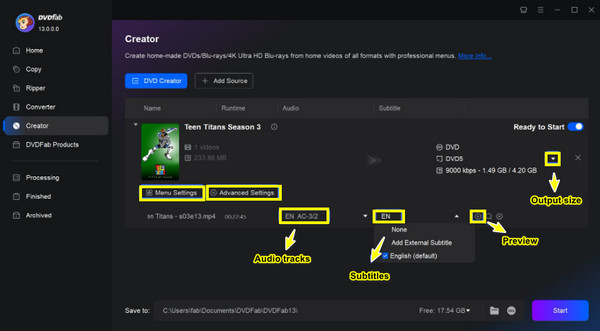
שלב 3כעת, צור את תפריטי ה-DVD שלך על ידי לחיצה על כפתור "הגדרות תפריט", שם תמצא תבניות שונות לנושאים שונים כמו חתונות, ימי הולדת וכו'. ערוך אותו כרצונך.
לבסוף, הגדר ספריית פלט ולחץ על כפתור "התחל" כדי לשמור את סרטוני ה-MKV הצרובים שלך בדיסק ה-DVD שלך.
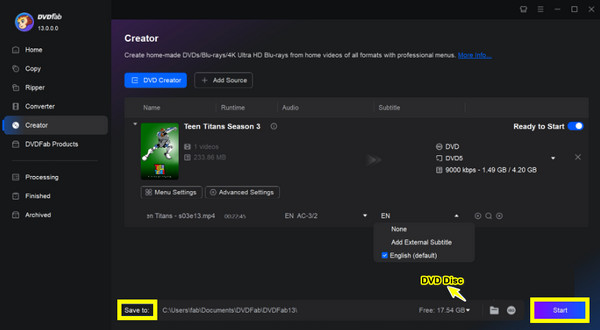
למעלה 3. כיצד לצרוב MKV באמצעות Freemake Video Converter
אם אתה מחפש אפשרות ידידותית יותר לתקציב אך מספק ביצועים מוצקים לצריבת MKV ל-DVD, Freemake Video Converter שווה לשקול. בעוד ששני הכלים הראשונים עמוסים בתכונות מתקדמות, תוכנת צריבת MKV ל-DVD הזו מציעה פתרון פשוט וללא טרחה עם היכולת להוסיף תפריטים מותאמים אישית ותכונות נוספות כמו עריכת וידאו. בעוד זה מכשיר DVD בחינם אולי לא מתהדר בכל התכונות המתקדמות כמו אחרים, זה ערך נהדר עבור כל מי שרוצה דרך נטולת טרחה לצריבת DVD.
שלב 1הפעל את Freemake על שולחן העבודה שלך עכשיו, ואל תשכח להכניס את הדיסק שלך לכונן. כעת, הכינו את קבצי ה-MKV הרצויים לגרירה ושחרור לתוכנית.
שלב 2בחר באפשרות "ל-DVD" כדי להתחיל בהתאמה אישית של ה-DVD שלך, שם תוכל להתאים הגדרות שונות כמו סוג תפריט, הגדרות שמע ועוד.
כעת, לחץ על הלחצן "צריבה" או "המר" כדי לבחור את כונן ה-DVD שלך ולהתחיל בתהליך צריבת MKV ל-DVD.
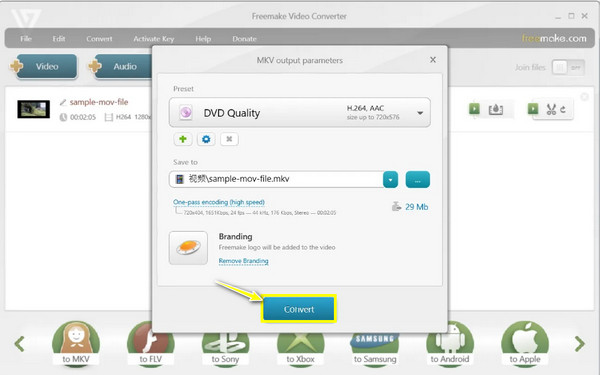
למעלה 4. המר MKV ל-DVD באופן חופשי עם בלם יד
בעוד ש-Freemake הוא נהדר עבור כל מי שמחפש פתרון פשוט, אם אתה רוצה משהו גמיש יותר בהמרת וידאו, Handbrake עשוי להיות הכלי בשבילך. כפי שאתה יודע, Handbrake הוא ממיר וידאו בקוד פתוח המאפשר לך להמיר סרטוני MKV לפורמטים התואמים ל-DVD. מלבד זה עוזר לך לצרוב MKV ל-DVD בחינם, הוא מציע לך שליטה מלאה על הגדרות וידאו כמו רזולוציה, קצב סיביות, אודיו ועוד, תוך אופטימיזציה של קבצי ה-MKV שלך לתהליך הצריבה.
שלב 1הפעל את Handbrake כעת, וזכור להניח את הדיסק הריק שלך בתוך הכונן כדי להתחיל. כעת, בחר את קבצי ה-MKV שברצונך להישרף ל-DVD באמצעות כפתור "מקור פתוח".
שלב 2בחר הגדרה מראש המתאימה ביותר לצריבת DVD, כמו MP4 או MPEG-2. מעבר ללשונית "וידאו" תאפשר לך לשנות הגדרות כדי לייעל את הקובץ שלך לצריבה, כגון רזולוציה, קצב סיביות וכו'.
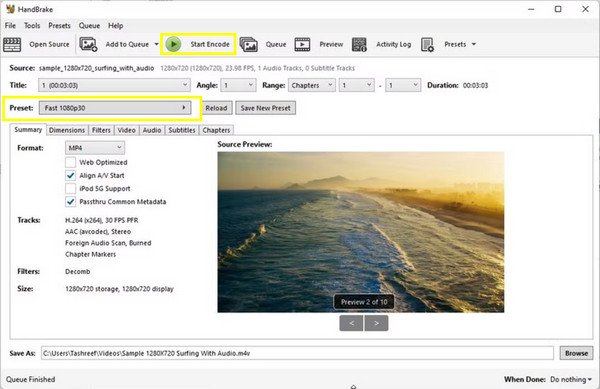
שלב 3לאחר כל זה, לחץ על כפתור "התחל קידוד" כדי להתחיל את המרת MKV ל-DVD. לאחר המרת ה-MKV שלך, סיים את התהליך עם כלי צריבה ייעודי.
למעלה 5. התאמה אישית של DVD באמצעות WinX DVD Author
לבסוף, WinX DVD Author הוא כלי מצוין לכל מי שצוד לצרוב MKV ל-DVD בקלות ובדיוק. בניגוד ל-Handbrake, שמתרכז בהמרת פורמטי וידאו, WinX עוסקת בתהליך יצירת ה-DVD. זה מאפשר לך לצרוב קבצי MKV ישירות ובו בזמן, מציע תפריטים ואפשרויות הניתנות להתאמה אישית להוספת כתוביות ופרקים. בנוסף, זה שומר על האיכות של קבצי ה-MKV שלך, ומבטיח שכל הסרטים שלך ייראו נפלא בכל נגן DVD.
שלב 1הכנס את הדיסק הריק שלך והפעל את WinX על מסך שולחן העבודה שלך. לאחר מכן, בחר "מחבר וידאו DVD"; השתמש בלחצן "הוסף" כדי להוסיף את סרטוני ה-MKV שלך.
שלב 2לאחר מכן, תוכל להמשיך ולהתאים הגדרות כמו כתוביות, יחס רוחב-גובה, תפריטים וטקסטים לפי הצורך. לאחר מכן, הגדר את מהירות הצריבה ובחר בין פורמט PAL/NTSC.
לבסוף, לחץ על כפתור "התחל" כדי להתחיל לצרוב את קבצי ה-MKV שלך על גבי דיסק ה-DVD שהוכנס.
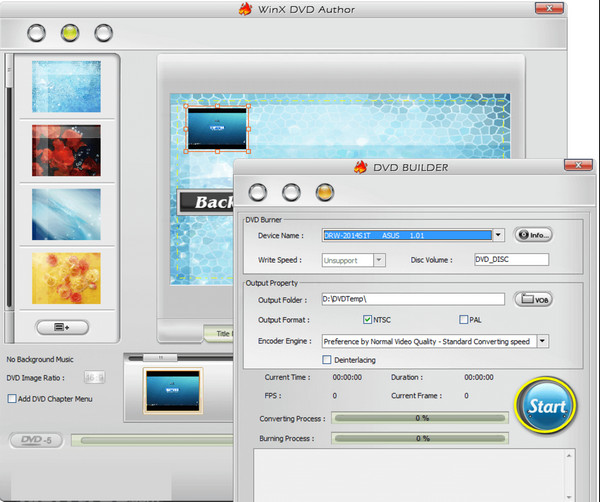
סיכום
כדי לצרוב MKV ל-DVD, לא תצטרך לעבור תהליך מסובך. כפי שאתה רואה כאן, יש הרבה פתרונות פשוטים ומהירים עבורך המתאימים ביותר לכל צורך, מ-DVDFab ועד WinX. אבל אם תבחר בפתרון ידידותי למשתמש אך עתיר תכונות לצריבת MKV ל-DVD, ה 4Easysoft DVD Creator היא בחירה מצוינת. באמצעות התפריטים הניתנים להתאמה אישית והפלט האיכותי שלו, אתה יכול להבטיח חוויית צריבת DVD חלקה ומקצועית עבור כל אחד מהקבצים שלך, לא רק MKV. הפוך את המדיה הדיגיטלית שלך עכשיו עם התוכנית הזו והכין אותם לכל ערב סרטים!
100% Secure
100% Secure


